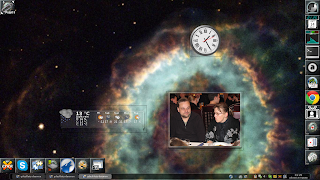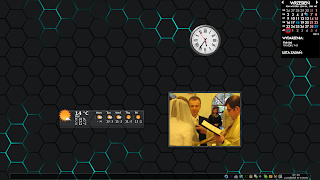- ze strony: http://box-look.org/content/show.php/Ambiance+Crunchy?content=136162 ściągnąć motyw Ambiance Crunchy, rozpakowąć go i w katalogu themes skopiować katalog 02-Crunchy-orange do ukrytego w katalogu domowym katalogu .themes (jeżeli go nie ma to go stwórz)
- Ze strony: https://launchpad.net/ubuntu/+source/humanity-icon-theme/0.6.4 pobrać motyw ikon humanity-icon-theme, rozpakować plik i w rozpakowanym katalogu skopiować katalog Humanity do ukrytego w katalogu domowym katalogu .icons (jeżeli go nie ma to go stwórz)
- otwireramy w Preferencjach Openbox Configuration Manager i wybieramy motyw 02-Crunchy-oeange
- przechodzimy do katalogu /etc/xdg/lxsession/LXDE i edytujemy jako root (lub sudo) plik desktop.conf
[GTK]
sNet/ThemeName=02-Crunchy-orange
sNet/IconThemeName=Humanity
Wyloguj się i zaloguj ponownie.